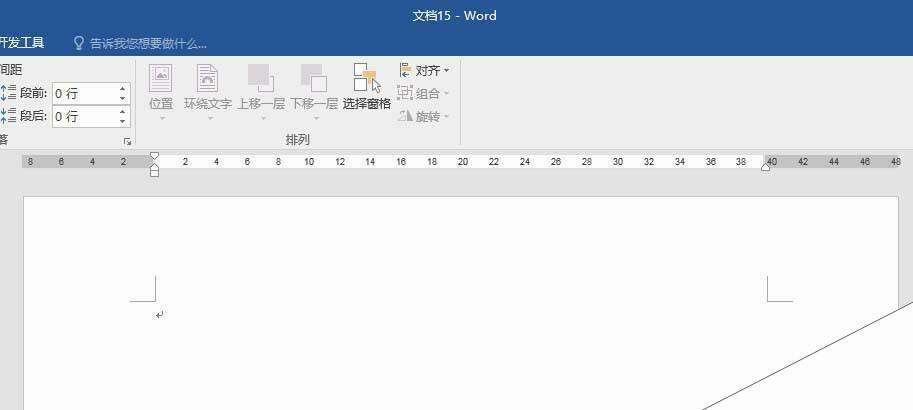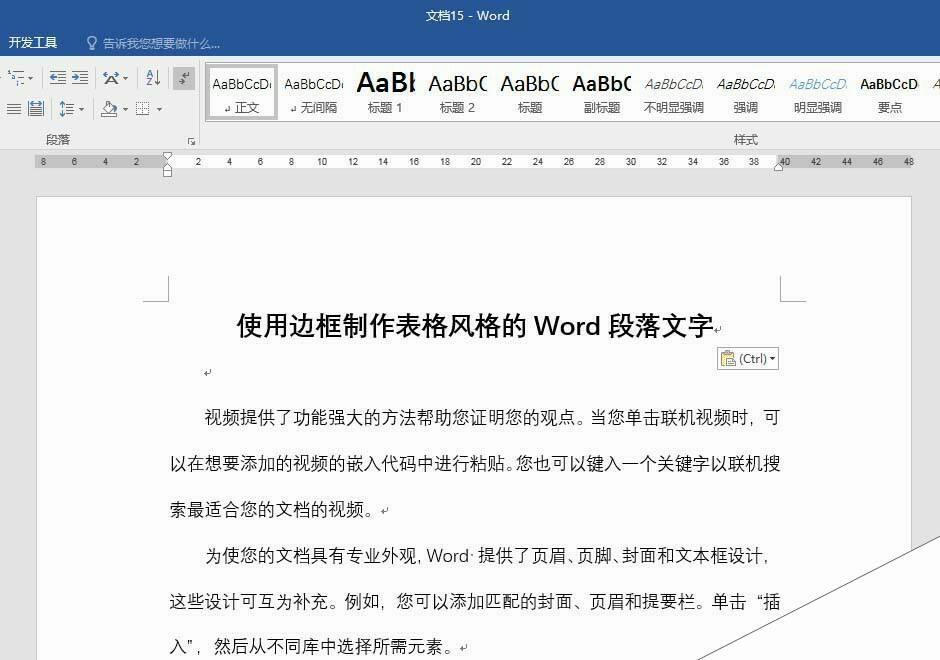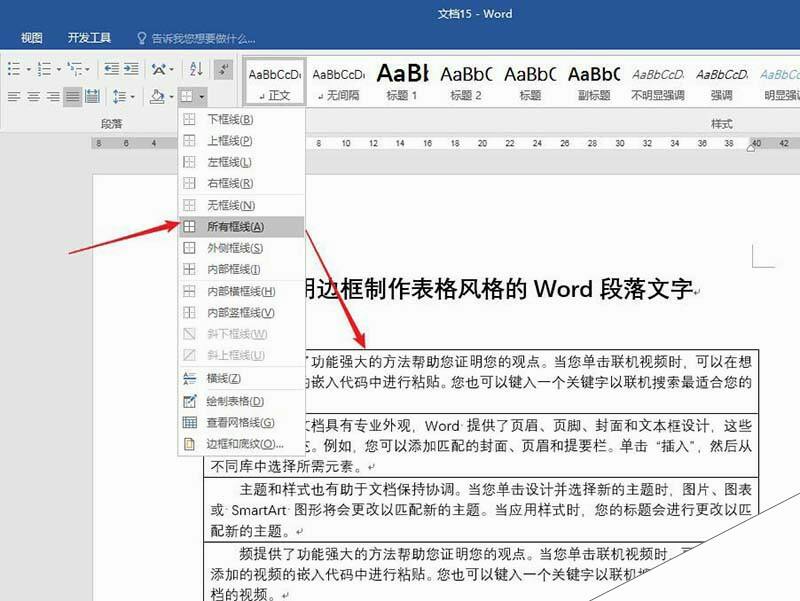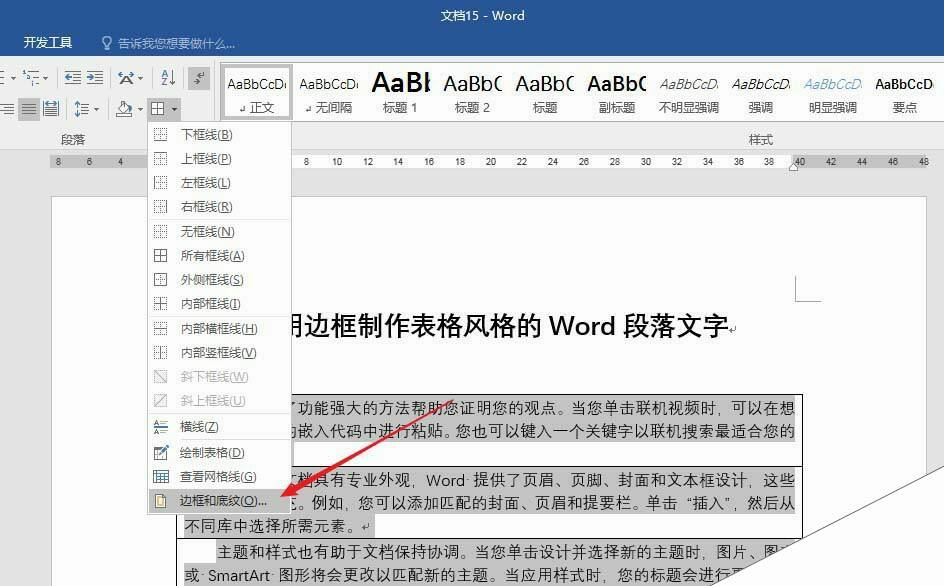Word段落文字怎么添加创意的边框效果?
办公教程导读
收集整理了【Word段落文字怎么添加创意的边框效果?】办公软件教程,小编现在分享给大家,供广大互联网技能从业者学习和参考。文章包含235字,纯文字阅读大概需要1分钟。
办公教程内容图文
2、在文档中录入文字。
3、选中段落文字,点击【开始】—【边框】—【所有框线】。
4、可以看到,文档正文以段落为单位,每个段落四周都出现了边框,看上去就像插入的一个单列表格一样。
5、选中段落,点击【边框】下的【边框和底纹】,还可以更改边框的线条样式。
6、比如,选择这种复合型的线条,而且去除外部边框,就得到如下效果。
办公教程总结
以上是为您收集整理的【Word段落文字怎么添加创意的边框效果?】办公软件教程的全部内容,希望文章能够帮你了解办公软件教程Word段落文字怎么添加创意的边框效果?。
如果觉得办公软件教程内容还不错,欢迎将网站推荐给好友。